用於在 Chrome 上擷取內容的最佳 Chrome 螢幕錄影機和 Chrome 擴充功能(2024 版)
Chrome是提供安全的網絡衝浪環境的最常用的Internet瀏覽器之一。隨著Chrome用戶的增加,人們對Chrome屏幕錄像機的需求已大大增加,用戶可以使用該屏幕錄像機捕獲實時流視頻或音樂以及其他頁面內容或Web操作。
無論您想在Google Chrome瀏覽器中記錄什麼,都需要一個 適用於Chrome的屏幕錄像機 或Chrome錄製擴展程序,以幫助您錄製計算機屏幕活動。讓我們看一下最好的Chrome屏幕錄像機和幾個其他的Chrome擴展程序,以在計算機上錄製Chrome。
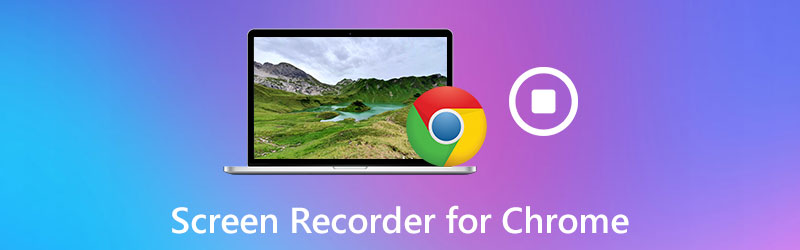
頁面內容
第1部分。最棒的Chrome屏幕錄像機– Vidmore屏幕錄像機
在Chrome上記錄屏幕活動的最方便,最有效的方法是使用Chrome屏幕記錄器。 Vidmore屏幕錄像 是一個可靠的屏幕錄像機,用於在 Google Chrome 上進行內容捕獲。它可以勝任記錄一個窗口選項卡或 Firefox 瀏覽器的一個小區域。您可以使用它來捕獲 Chrome 中的任何計算機屏幕活動,包括來自 Vimeo、Facebook、BBC 等的在線流媒體視頻和音頻。
最重要的是,您可以使用此螢幕錄製工具來保存遊戲視頻,並製作指導性視頻教程。值得一提的是,它還有很多實用的附加功能,例如日程錄製工具、註釋、修剪等等,讓你的錄製看起來更專業。您可以以 MP4、MOV 等各種格式高品質保存此類 Chrome 瀏覽器活動。如果您 Chrome瀏覽器無法播放視頻,點擊此處查看詳細指南。
![]() Vidmore屏幕錄像機–適用於Chrome的最佳屏幕捕獲軟件
Vidmore屏幕錄像機–適用於Chrome的最佳屏幕捕獲軟件
- 高質量捕獲Chrome或其他瀏覽器中的所有屏幕活動。
- 記錄桌面屏幕,視頻說明,網絡研討會和在線通話。
- 抓取並下載在線流媒體視頻和在線事件。
- 截屏並在預覽窗口中進行編輯。
- 附加功能可豐富您的錄製過程。
- 適用於Windows和Mac。

現在,讓我們看一下正在使用的程序。
第1步。安裝軟件
免費下載並安裝Windows或Mac版Vidmore屏幕錄像機。安裝後,在計算機上運行它。
第2步。選擇錄像機
在主界面中,選擇 錄像機 功能來捕獲Chrome中的屏幕活動。如果您想從Chrome錄製音頻,則可以選擇 錄音機 繼續。或者您可以打開 屏幕截圖 功能可在Chrome上截圖。

第三步。調整拍攝參數
進入“錄像機”窗口後,您可以單擊 記錄設定 選項以自定義錄製參數。在這裡,您將找到鼠標,熱鍵,位置設置,視頻格式,視頻編解碼器,視頻質量和幀速率等的效果。如果沒有首選項,則可以跳過此步驟。
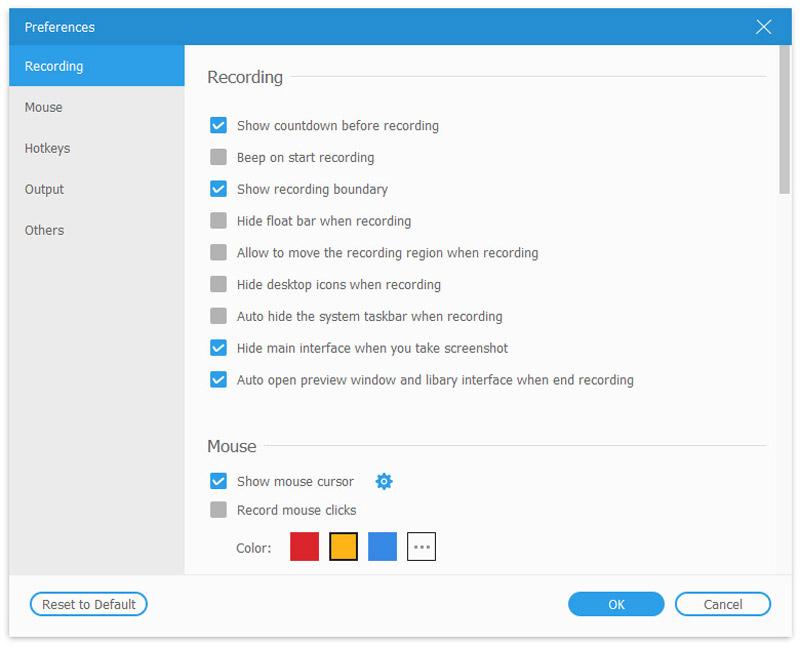
然後,選擇要捕獲的記錄。你可以選擇 充分 捕獲全屏,或選擇 自訂 指定記錄區域。

如果要將聲音包括在計算機的音頻中,則需要激活 麥克風 和 系統聲音。要捕捉你的臉,啟用 攝像頭.

第4步。錄製您的Chrome瀏覽器的視頻
通過點擊開始錄製 記錄 按鈕。倒數三秒後,該過程自動開始。打 停止 按鈕結束捕獲。

第5步。保存錄音
錄製結束後,您可以預覽錄製並剪輯不需要的部分。
然後,點擊 救 按鈕將其導出到您的計算機。

如果您想在YouTube,Vimeo,Twitter或其他社交媒體平台上共享錄音,則可以在錄音庫中直接共享。

第2部分。4個最佳的Chrome擴展程序,用於屏幕捕獲
經過一番搜索,我們收集了適用於Windows和Mac的最佳Chrome屏幕錄像機。我們有信心,我們在Internet上找到的以下用於屏幕截圖的Chrome瀏覽器擴展列表可以滿足您的需求。
Screencastify
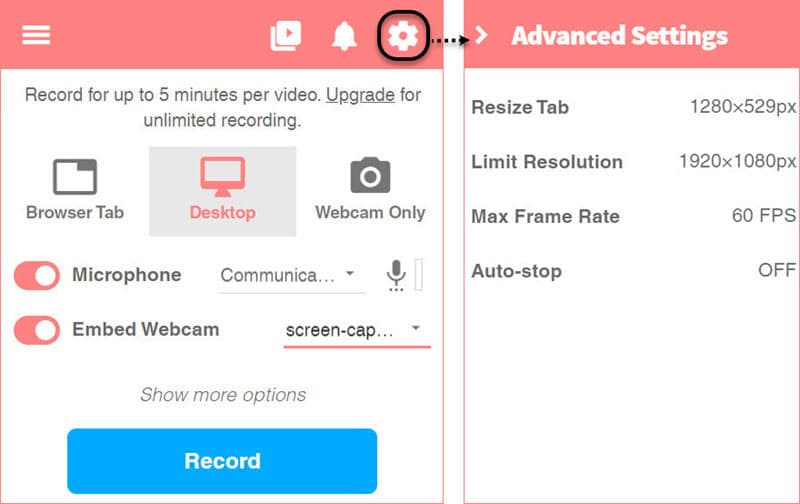
Screencastify是Chrome擴展程序,它提供了一種非常簡單的方式來捕獲Chrome用戶的屏幕。它使您可以記錄整個屏幕或特定區域,並且記錄將直接保存在Google雲端硬盤鏈接中。或者,您可以將其上傳到YouTube上,或選擇將視頻導出為MP4或GIF。除了基本的錄製功能外,它還提供了有用的編輯工具,例如剪切,連接,裁剪和重新排列視頻片段。借助Screencastify,您可以在幾秒鐘內錄製,編輯和共享高清視頻。
Screencastify提供兩種定價計劃:一種是免費的,另一種是高級的-每月$2(每年支付)。免費版提供較少的導出選項,視頻在屏幕的右上角帶有水印。
雨雲捕捉

Nimbus是一款用於Chrome的簡便輕巧的屏幕錄像機,可以滿足您的屏幕錄像需求。它可以捕獲整個Web屏幕的整個屏幕以及屏幕上的所選區域。另外,您可以使用此擴展程序來截取各種類型的屏幕截圖,例如整個屏幕,所選區域,甚至只是空白屏幕。但是,只有Chrome或Firefox用戶才能訪問Nimbus。
很棒的截圖

Awesome屏幕截圖是Google Chrome瀏覽器的屏幕截圖和圖像註釋擴展。該擴展可以滿足錄製,編輯和註釋屏幕截圖的任何需求。如果您選擇將它們保存在本地磁盤上,並將20個免費視頻保存在雲存儲上,那麼Awesome Screenshot最多可以提供5分鐘的免費屏幕錄像。但是,如果您想錄製視頻而沒有時間限制,則需要升級到其基本軟件包。對於其他雲記錄,您可以升級到其Professional或Team軟件包。
織機
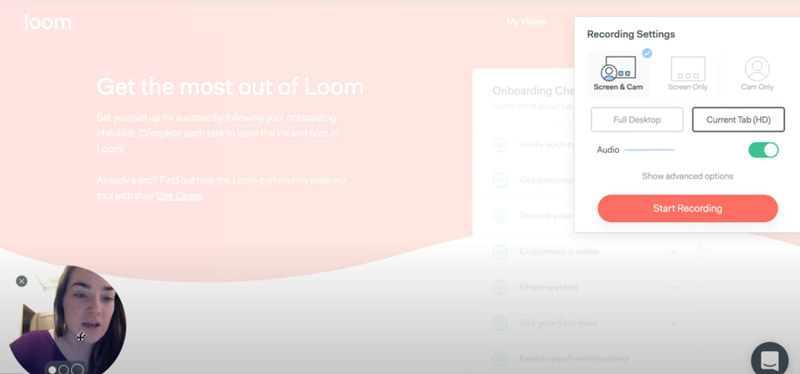
Loom是一款易於使用的Chrome錄像機。與其他擴展程序類似,它可以記錄您的屏幕,然後單擊一下即可上傳您的記錄。您可以記錄屏幕或屏幕的一部分。您可以在錄製時隨時在視頻中添加註釋。通過自動將視頻附加到電子郵件正文,它使用戶可以直接通過Gmail共享視頻。但是,其免費版本僅允許您錄製5分鐘,並且輸出視頻的質量通常較低。
第3部分。Chrome的Screen Recorder常見問題解答
如何免費在線記錄Chrome?
Vidmore Free Online Screen Recorder是一個易於使用的在線屏幕捕獲工具,可以幫助您捕獲Chrome瀏覽器中的任何區域。它是完全免費和安全使用的。
如何在Google Chrome瀏覽器上截圖?
如果要在Google Chrome上截圖,請點擊下面的鏈接並閱讀指南。
結論
如您現在所知道的,上述用於Chrome的屏幕錄製程序和應用程序易於使用並且很受歡迎。每個都有一套獨特的功能。如果您希望製作用於培訓,商務或娛樂的屏幕錄像,那麼我強烈建議您安裝Vidmore屏幕錄像機並嘗試一下。作為錄製Chrome並疊加旁白或系統音頻的解決方案,它非常簡單有效。我們希望,在我們的指南的幫助下,您將能夠找到最能滿足您的需求和期望的產品。


